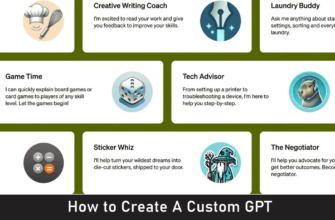Kui me lõpuks arvuti ostame või uuesti installime, tundub selle salvestusruum lõputu.
On isegi võimalik, et me kasutajatena küsime endalt, kas meil on tõesti vaja 500 gigabaiti või 1 terabaiti kettaruumi.
Pärast mõnekuulist kasutamist ja pärast erinevate palju ruumi võtvate rakenduste installimist kõik muutub ja kettaruum väheneb järk-järgult, isegi kui esmapilgul pole väga selge, miks.
Põhjus: Windowsi operatsioonisüsteem vajab oma süsteemiandmete värskendamiseks ja hooldamiseks palju ruumi.
Värskendused laaditakse alla ja installitakse tavaliselt taustal.
Kui värskendamine ebaõnnestub, saate avada rakenduse eelmise versiooni, mis on normaalne.
See versioon asub teie süsteemi kaustas, mida nimetatakse kaustaks WinSxS.
Selles kaustas on muid funktsioone. Aja jooksul võtab kaust palju ruumi.
Ja just sel hetkel tekib meil küsimus, millistel asjaoludel ja kuidas saab WinSxS kausta puhastada.
Igal juhul ei tohiks te kunagi WinSxS kaustast faile käsitsi kustutada. Sellel võib olla süsteemi funktsionaalsusele väga negatiivne mõju.
Põhifaktid kausta WinSxS kohta
Kaust kuulub Windowsi installide standardkaustadesse. Sel põhjusel asub see süsteemisektsioonis. WinSxS on lühend sõnadest Windows-Side-by-Side.
Sõna-sõnalt tõlgituna tähendab see "kõrvuti". See annab aimu selle kausta eesmärgist: see salvestab lisaks failiversioonid.
Kaust sisaldab peamiselt süsteemifaile ja võib ulatuda mitme gigabaidini.
WinSxS kausta sihtkoht
WinSxS kaustas on saadaval süsteemi taastamiseks vajalikud failid. Eelkõige toetab see järgmisi programme:
- Dünaamiliste linkide teekide (DLL-ide) ja muude süsteemifailide erinevate versioonide paralleelsalvestus: vanemad rakendused ei pruugi DLL-i modifikatsioonidega ühilduda. Sel põhjusel salvestab WinSxS korraga erinevaid versioone.
- Funktsioonide lubamine ja keelamine käitusajal: mõningaid Windowsi funktsioone, nagu Hyper-V virtualiseerimisrakendus ja sellega seotud liivakast, saab lubada ilma installimata. Selles kaustas on ka selleks vajalikud failid.
- Lisage rolle serveri operatsioonisüsteemides. Windowsi serveri operatsioonisüsteemi rolle nimetatakse ka rollideks. Seega võib server võtta endale võrgus näiteks DHCP-serveri rolli. Seda tüüpi laiendus kasutab ka kausta WinSxS.
- Lähtestage süsteem alglaadimisprobleemide korral: kui operatsioonisüsteem ei käivitu, saab selle alglaadida lähtestusrežiimis. Nii pääsete juurde süsteemiprogrammide vanadele versioonidele.
- Probleemsete värskenduste eemaldamine: kui Windows käivitab värskenduse, ei eemalda see eelmist versiooni, vaid jätab selle alles, et saaksite probleemide ilmnemisel sellele juurde pääseda.
WinSxS kaustahaldus
Microsofti operatsioonisüsteemid pakuvad mitmeid võimalusi WinSxS kausta puhastamiseks ilma väliseid programme kasutamata. Windows 8, 8.1, 10 tavaversioonide ja serveriversioonide vahel pole praktiliselt mingeid erinevusi. Iga versiooni puhul pidage meeles, et Exploreris kuvatava süsteemikausta suurus ei vasta alati tegelikule salvestusruumile. Põhjuseks on viide olemasolevatele failidele.
Linkide all peame silmas kirjeid, mis kuuluvad teistesse failidesse. Seal on püsilingid (kõvad lingid) ja sümboolsed lingid (või pehmed lingid). Faili sisu salvestatakse failisüsteemi metaandmetest (nimi, salvestustee) eraldi.
Kõvalinkide loomisel sisestatakse uus nimi, mis kuulub kettal olemasolevale failile. Kirje ei tohi erineda faili algsest kirjest. Seevastu pehmete linkide puhul luuakse ainult link lähtefaili.
Windowsis on pehmetel linkidel laiend .lnk.
On oluline, et programmide versioonid, mida enam ei kasutata, eemaldataks WinSxS kaustast ainult siis, kui süsteem on olnud pikka aega stabiilne.
Kui need versioonid on eemaldatud, ei ole võimalik eelmist versiooni muuta ega värskendust eemaldada.
Windows 8, 8.1, 10, Server 2012
Kettapuhastus on saadaval kausta WinSxS korraldamiseks Windowsis. See toimib ka teiste Windowsi kaustade puhastamiseks. Selle saab avada otsingukastist või Windowsi käsuaknast, kasutades käsku cleanmgr.exe. Kõigepealt küsitakse, millist draivi soovite puhastada. Seejärel kuvatakse valikukast üksustega, mida saab kustutada. näide:
- Allalaaditud tarkvarafailid
- Ajutised Interneti-failid
- Levitamise optimeerimise failid
- Ajutised failid
Lisaks näete üldist ruumi, mida meisterdatakse. Pärast soovitud kategooriate valimist kinnitatakse see nupuga "OKEI"ja pärast kinnituse küsimist alustatakse puhastamist.
Mõne parameetriga saate tutvuda jaotises "Süsteemifailide puhastamine", kuigi sellele juurdepääsuks on vaja administraatoriõigusi. Samuti hakkab programm küsima, millist ketast puhastada. Pärast seda muutuvad kättesaadavaks järgmised täiendavad valikuväljad:
- Puhastage Windows Update'i teenus
- Windows Defenderi viirusetõrje
- Windows Update'i logifailid
- Seadme draiveri paketid
Praktiline alternatiiv WinSxS kausta puhastamisele on käsureaprogramm DISM.exe. Selleks tuleb konsool käivitada käsurealt (cmd.exe) administraatori õigustega. Meeskond Dism.exe / Võrgus / Cleanup-Image / AnalyzeComponentStore analüüsib WinSxS-i kausta, et määrata kindlaks tegelikult kasutatud ruum. Lisaks annab käsu käitamine kasulikku teavet, näiteks viimase loputamise kuupäeva, ja jagab ära, millised komponendid mälu kasutavad. Tööriist pakub ka WinSXS-i puhastusfunktsiooni: Dism.exe / Võrgus / Cleanup-Image / StartComponentCleanup.
Programmi muud kasulikud parameetrid:
Dism.exe / Veebis / Cleanup-Image / ScanHealth – kausta WinSxS kontrollimiseks.
Dism.exe / Veebis / Cleanup-Image / RestoreHealth – teatud vigade parandamiseks.
Nagu kõigi kaustade puhul, on ka WinSxS kausta suurust võimalik vähendada tihendamise teel. Kõigepealt peaksite kontekstimenüüs avama atribuudid ja valige suvand "Lisavalikud".
Uuel valikuväljal peate märkima ruudu "Tihendage sisu kettaruumi säästmiseks".
WinSxS operatsioonisüsteemis Windows 7
Põhimõtteliselt ei ole soovitatav jätkata Windows 7 operatsioonisüsteemiga arvutite kasutamist. Selle operatsioonisüsteemi versiooni jaoks pole enam turvavärskendusi. Kui aga jätkate näiteks Windows 7 kasutamist konkreetse rakenduse eraldiseisva süsteemina, vaatame siin lühidalt, kuidas selles operatsioonisüsteemis WinSxS kausta hallata.
Puhastamine oli selles versioonis juba saadaval ja visuaalselt ei erine palju teistest Windowsi versioonidest. Seega saab seda kasutada nii, nagu eespool kirjeldatud. Tööriist DISM.exe võeti kasutusele operatsioonisüsteemis Windows 7. Sellel pole aga sama funktsioonikomplekti. Seetõttu puuduvad kaustade skannimise ja tõrkeotsingu valikud.
Alternatiivid ruumi säästmiseks
Kui kausta WinSxS suuruse vähendamisest ei piisa, on ruumi lisamiseks muid alternatiive.
- Keela süsteemi talveunerežiim – süsteemi unerežiimi panemiseks luuakse pildifail nimega hiberfil.sys, mis võib olla üsna suur.
- Salvestage kasutajaprofiilid teisele draivile: kui soovite vältida uuesti installimist, saate muuta kasutajaprofiilide alamkaustade salvestuskohta vahekaardi Asukoht atribuutide jaotises. Võite kasutada ka teist draivi, näiteks uut kõvaketast.
- Hoidke rakenduste kaustu teistel draividel: enamikul juhtudel saab palju ruumi võtavad programmid installida teistele draividele.
- Eemaldage mittevajalikud programmid ja funktsioonid juhtpaneeli menüüpunkti "Programmid ja tööriistad" kaudu.
- Kustutage mittevajalikud kaustad, näiteks Windows.old
- Keela taastepunktid.
Mõnikord ei piisa lihtsalt Windowsi kaustades ruumi vabastamisest.
Sellistel juhtudel on parim alternatiiv süsteemi uuesti installimine või lähtestamine. Selleks on ka erinevaid alternatiive, mille puhul installitud programmid või failid ise jäävad terveks.
Miks mitte lihtsalt WinSxS kausta puhastada?
Windows salvestab olulise süsteemiteabe WinSxS-i. Kui see teave kustutatakse või teisaldatakse, võivad mõned protsessid lakata korralikult töötamast. Aga miks?
Plaadid
Windows installitakse tavaliselt kõvaketta esimesse sektsiooni. Sektsioone nimetatakse ka kettadraivideks või köideteks. Üheskoos moodustavad need rohkem kui ühe salvestusseadme. Kõvaketta esimesele partitsioonile omistatakse tavaliselt täht "C". Tee C:\Windows\ sisaldab enamikku operatsioonisüsteemi jaoks olulistest failidest ja kaustadest, sealhulgas WinSxS.
Neid faile saab hõlpsasti teisele kettale teisaldada, kuna vastasel juhul ei leia operatsioonisüsteemi komponendid neid üles. Seetõttu on installimise ajal oluline eraldada süsteemipartitsioonile piisavalt kettaruumi.
Kõvaketta salvestusruumi tuleb hallata operatsioonisüsteemiga ühilduvates struktuurides. Selleks luuakse üks või mitu partitsiooni.
Panipaik on loogiliselt jagatud. Iga partitsioon vormindatakse failisüsteemiga, mis haldab kausta ja failistruktuuri, sealhulgas metaandmeid. Kõvakettale luuakse partitsioonitabel, mis sisaldab kõiki partitsioone.
Värskendused, värskenduspaketid ja kiirparandused
Operatsioonisüsteemid ja muud rakendused on pikka aega olnud paindumatud struktuurid, mis paigaldatakse kindlal ajahetkel ja mida kasutatakse aastaid.
Oma keerukuse ja pidevalt muutuvate nõuete tõttu vajavad need pidevat täiustamist või laiendust.
Selleks on mitu võimalust: parandused (probleemi kiire lahendus), värskendused (ajastatud värskendused), samuti hoolduspaketid (värskenduste ja paranduste komplekt) WinSxS-i juurdepääsuteave, et saada teavet süsteemi oleku kohta. Kui vajalikke linke pole, installitakse operatsioonisüsteemi värskendused valesti või pole neid üldse installitud.
Programmide moodulstruktuur
Programmide ja teekide või süsteemifunktsioonide vaheliste sõltuvuste üheks põhjuseks on programmide modulaarne ülesehitus.
Mõned funktsioonid, nagu failide avamine või süsteemiaja kontrollimine, on vajalikud erinevate programmide poolt. Operatsioonisüsteem pakub neile funktsioonidele juurdepääsu API-de kaudu, et arendajad saaksid need oma rakendustesse importida. Paljud funktsiooniteegid asuvad kaustas WinSxS.
Kui need andmed hooletult kustutatakse, võivad mõned programmid lakata töötamast.
Visnovki
Kui me räägime sülearvutitest või arvutitest, mille operatsioonisüsteemid on installitud SSD-dele, on saadaoleva mäluga seotud probleemid üha tavalisemad. Winsxsi kausta puhastamisega saame vabaneda failide ballastist, mida me enam ei vaja. Siiski on oluline seda teha ilma käsitsi eemaldamata. Desinstallimine peab toimuma Windowsi tööriistade abil. Kui olete just installinud suurema värskenduse, ärge desinstallige Winsxsi. Vastasel juhul on võimalikke värskendusvigu võimatu eemaldada.